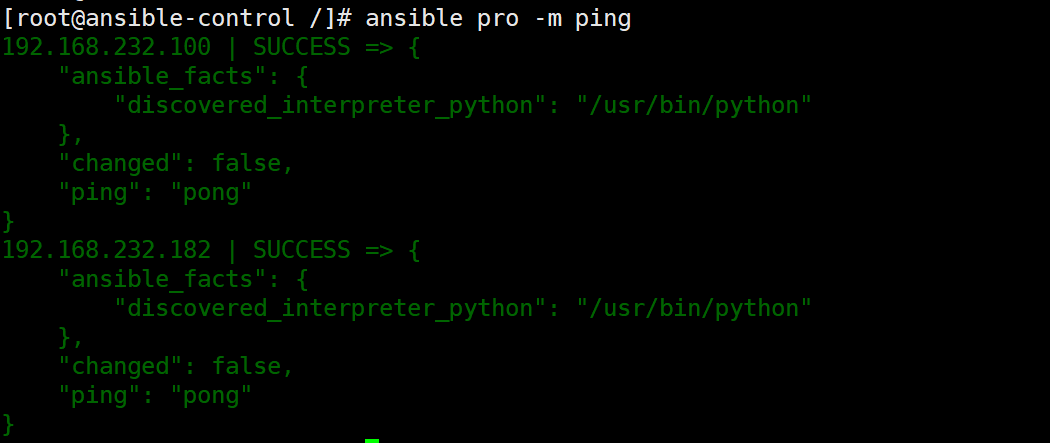前情提要:管理清单(Iventory)配置文件/etc/ansible/hosts。通过修改该配置文件以达到管理受控主机的目的。
在我的实验平台上有3台主机:192.168.232.181(ansible控制中心)、192.168.232.182(受控主机)、192.168.232.100(受控主机)
1.ping命令初探
现在想通过ansible控制中心管理182和100两台主机,只需要在管理清单中添加主机记录(IP地址)就行。
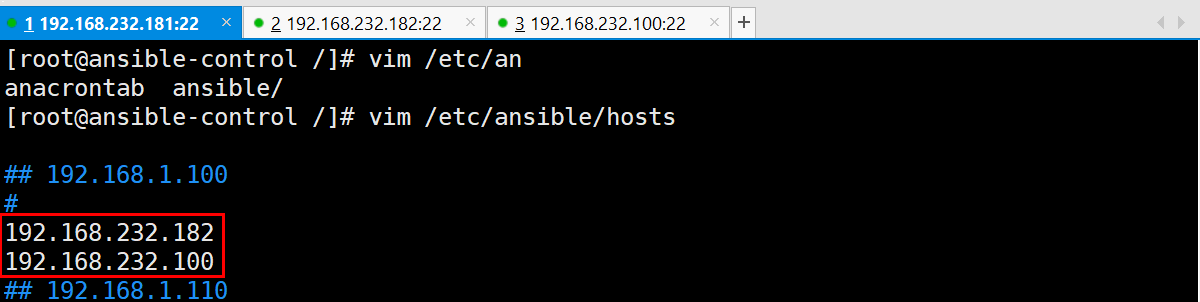
修改配置信息后,可通过之前的命令进行验证,示例如下:
[root@ansible-control /]# ansible 192.168.232.182 -m ping
[root@ansible-control /]# ansible 192.168.232.100 -m ping

以上是使用命令分别去ping管理清单中的主机IP,这样在实际生产中操作会比较麻烦,所以可以使用字段“all”来一次性ping管理清单中的所有IP地址。示例如下:
[root@ansible-control /]# ansible all -m ping

2.通过IP地址配置受控主机
2.1自定义字段(分组管理主机)
修改管理清单配置文件(/etc/ansible/hosts),示例如下(这是一个错误的示范):组名不要使用特殊字符!

由于我在组名的命名使用了特殊字符,导致系统报错,如下:
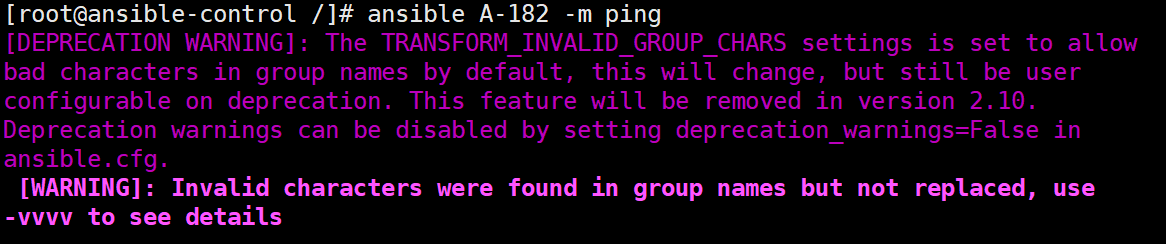
经过重新修改管理清单配置文件,示例如下:
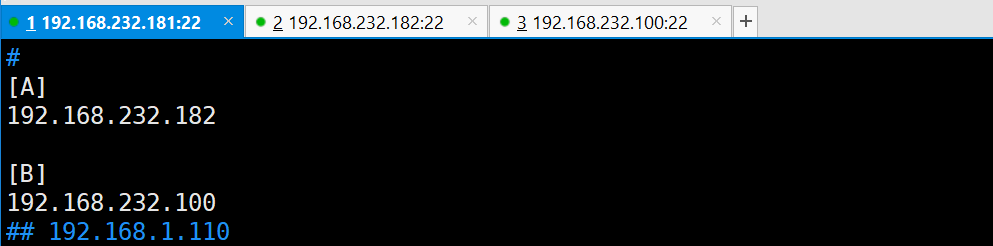
上述配置我定义了2个组(A组和B组),A组内拥有主机192.168.232.182的IP地址,B组内拥有主机192.168.232.100的IP地址,可以根据实际生产需要随意往组内添加主机IP。此时我们可以通过“组名”去批量管理组内的主机,示例如下:
[root@ansible-control /]# ansible A -m ping
[root@ansible-control /]# ansible B -m ping
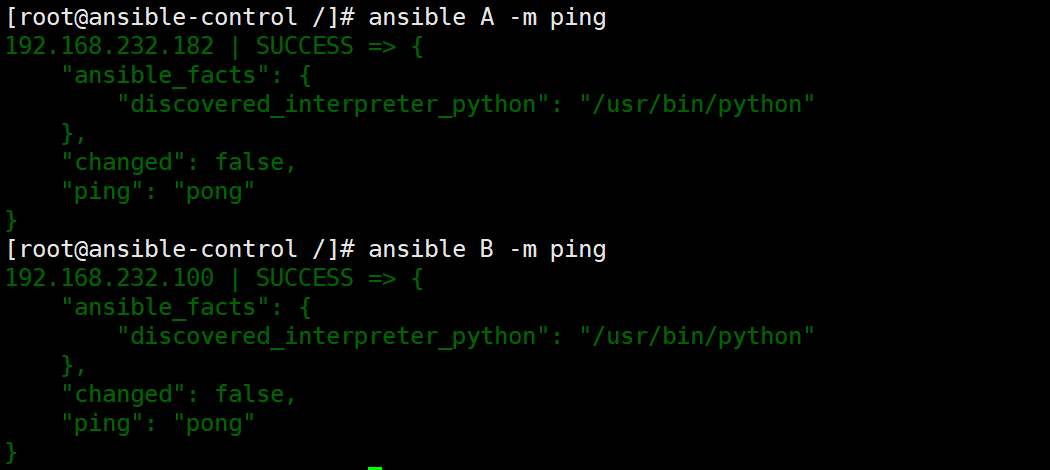
如果组内的主机IP地址是连续的,可以这样操作,效果和以上的一样,修改管理清单配置文件,示例如下:
[A]
192.168.232.[182:200] #表示A组内有主机IP地址从192.168.232.182~192.168.232.200
[B]
192.168.232.100
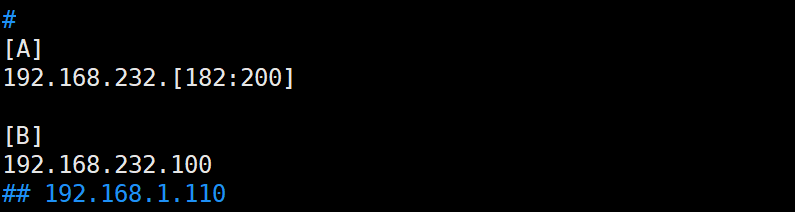
3.通过主机名配置受控主机
前提是ansible控制主机可以正确解析出受控主机的主机名。通过主机名配置受控主机,修改管理清单配置文件,示例如下:

优化管理清单配置文件,由于A组中Oneplus-后是按字母顺序排列的,所以,精简配置,示例如下:

4.使用关键字children灵活管理主机
在实际生产中,服务器环境一般存在“生产环境”和“测试环境”,所以很自然地把主机分成了两组,生产组和测试组,在生产组中又会有很多模块,例如A生产组模块、B生产组模块等,同理测试组也是如此。组别合理划分,有利于我们有针对性的操作,需要哪些组就调用哪些组,这样比较精准。
[proA]
192.168.232.182
[proB]
192.168.232.100
[pro:children] #组名为pro,关键字段children表示pro组中的是组。
proA
proB
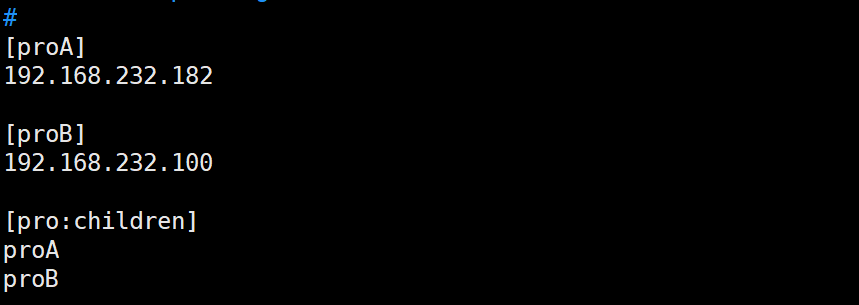
以上配置信息等效于,示例如下:
[proA]
192.168.232.182
[proB]
192.168.232.100
[pro]
192.168.232.182
192.168.232.100